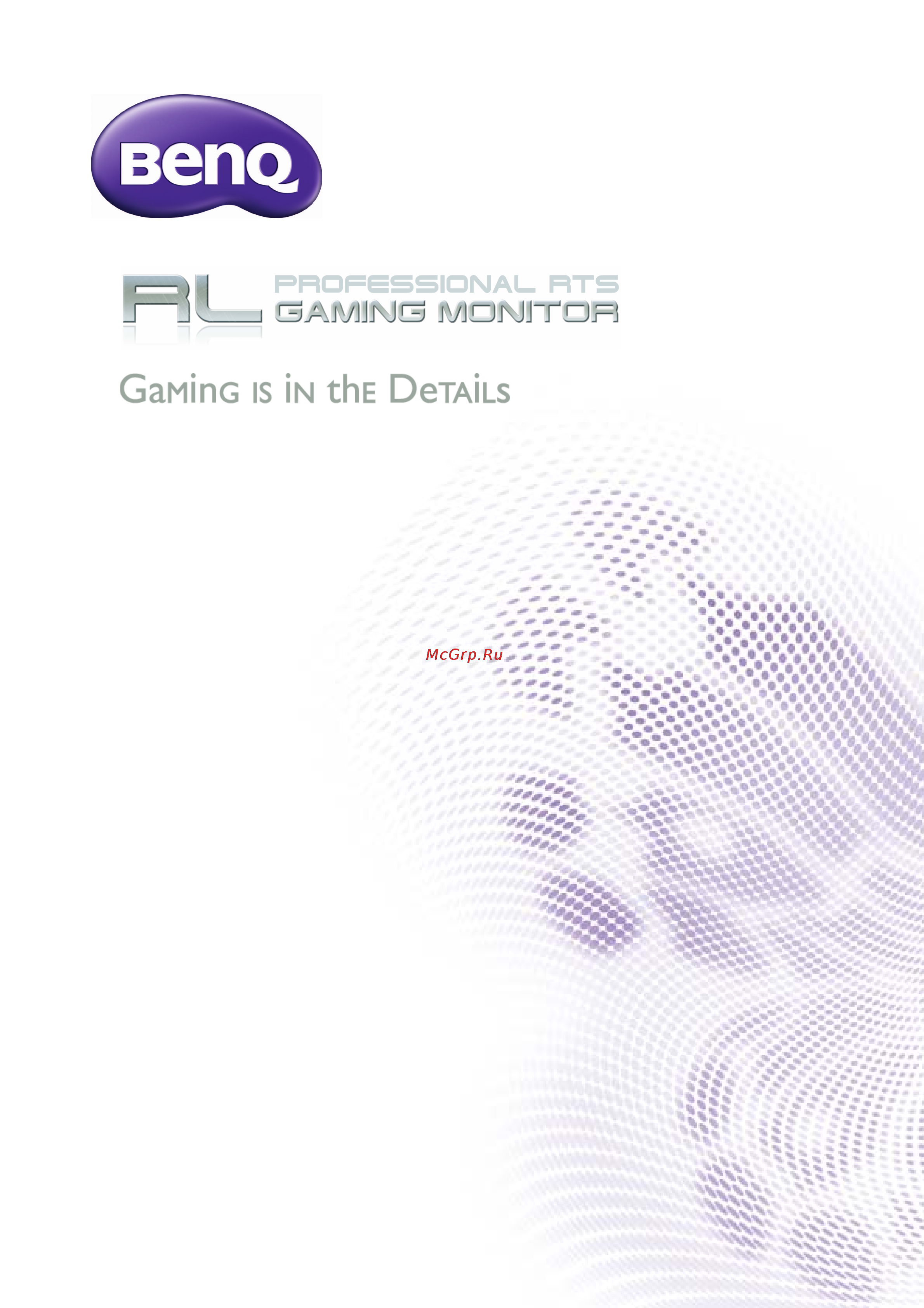Benq RL2450HT Инструкция по эксплуатации онлайн
Содержание
- Авторское пра 2
- Авторское право 2
- Безопасность электропитания 2
- Ограниченная гарантия 2
- Уход и очистка 2
- Benq ecofacts 3
- Обслуживание 3
- Авторское право 2 4
- Максимально эффективная работа с монитором benq 21 4
- Начало работы 5 4
- Начальные сведения о мониторе 7 4
- Перемещение по главному меню 32 4
- Порядок регулировки параметров монитора 26 4
- Сборка монитора с подставкой регулируемой по высоте rl2450ht 14 4
- Содержание 4
- Установка аппаратного обеспечения монитора rl2450h 8 4
- Устранение неполадок 49 4
- Начало работы 5
- Вид сзади 7
- Вид спереди 7
- Начальные сведения о мониторе 7
- На рабочем столе освободите место и постелите что нибудь мягкое например упаковочный материал из коробки монитора чтобы не повредить монитор и экран 8
- Осторожно попытайтесь разъединить их чтобы убедиться в надежности зацепления 8
- Подсоедините подставку монитора 8
- Подсоедините подставку монитора к основанию монитора как показано чтобы она со щелчком встала на место 8
- Положите монитор экраном вниз на ровную чистую поверхность застеленную мягким материалом 8
- Установка аппаратного обеспечения монитора rl2450h 8
- Подключите видеокабель от пк 10
- Подключение к сети и включение питания 11
- Подсоедините наушники 11
- Подсоедините шнур питания к монитору 11
- Надавите фиксирующие зажимы вверх чтобы отсоединить основание монитора от кронштейна 12
- Отсоединение подставки 12
- Подготовьте монитор и освободите место на столе 12
- Снимите подставку монитора 12
- Для завершения установки выполните инструкции приведенные в руководстве на купленный вами кронштейн настенного крепления 13
- Использование комплекта для установки монитора 13
- Меры предосторожности 13
- Снимите подставку монитора 13
- На рабочем столе освободите место и постелите что нибудь мягкое например упаковочный материал из коробки монитора чтобы не повредить монитор и экран 14
- Подсоединение основания монитора 14
- Положите монитор экраном вниз на ровную чистую поверхность застеленную мягким материалом 14
- Прижимая монитор к поверхности стола отведите кронштейн подставки вверх от корпуса монитора 14
- Сборка монитора с подставкой регулируемой по высоте rl2450ht 14
- Совместите край кронштейна с гнездом в подставке и затем сдвиньте их затяните винты снизу подставки монитора как показано 14
- Освободите место на рабочем столе и постелите что нибудь мягкое например полотенце чтобы не повредить монитор и экран после этого положите на него монитор экраном вниз 16
- Осторожно приподнимите дисплей и выдвиньте подставку до максимума 16
- Отвинтите винты снизу подставки монитора и отсоедините подставку монитора как показано 16
- Отсоединение основания 16
- Перед отсоединением шнура питания выключите монитор и питание перед отсоединением сигнального кабеля от монитора выключите компьютер 16
- Подготовьте монитор и освободите место на столе 16
- Регулировка высоты монитора 17
- Чтобы отрегулировать высоту монитора возьмите его за левый и правый края и опустите или поднимите на нужную высоту 17
- Нажмите правой кнопкой на рабочем столе и во всплывающем меню выберите пункт разрешение экрана выберите книжная в пункте ориентация и примените настройку 18
- Осторожно приподнимите дисплей и выдвиньте его до максимума затем наклоните монитор 18
- Перед поворотом монитора в портретную ориентацию дисплей необходимо повернуть на 90 градусов 18
- Поверните дисплей 18
- Поверните монитор на 90 градусов по часовой стрелке как показано 18
- Поворот монитора 18
- Полностью выдвиньте монитор вверх и наклоните его 18
- Отрегулируйте нужный угол обзора монитора 19
- Регулировка угла обзора 19
- Для завершения установки выполните инструкции приведенные в руководстве на купленный вами кронштейн настенного крепления 20
- Использование комплекта для установки монитора 20
- Снимите подставку монитора 20
- Максимально эффективная работа с монитором benq 21
- Установка драйвера монитора на новом компьютере 22
- Обновление драйвера при замене старого монитора 23
- Порядок установки в системах с windows 7 24
- Порядок установки в системах с windows vista 25
- Панель управления 26
- Порядок регулировки параметров монитора 26
- Основные операции с меню 27
- Настройка оптимального качества изображения 29
- В мониторе уже предустановлены несколько режимов изображения подходящих для игр можно изменять и сохранять соответствующие настройки дисплея и легко переключаться в ваш собственный игровой режим настроенный в соответствии с вашими предпочтениями 30
- В подменю выберите функцию которая должна вызываться нажатием этой клавиши откроется сообщение о завершении настройки 30
- Верхние клавиши управления их еще называют пользовательскими клавишами служат для быстрого вызова заранее заданных функций для этих клавиш можно изменить установленные по умолчанию настройки и назначить им другие функции 30
- Выберите пользовательскую клавишу функцию которой хотите изменить 30
- Выберите пункт система 30
- Нажмите любую из клавиш управления чтобы открыть меню горячих клавиш и нажмите меню чтобы открыть главное меню 30
- Настроив все параметры перейдите к пункту сохр настр и сохраните их как один из игровых режимов 30
- Настройка вашего собственного игрового режима 30
- Настройка горячих клавиш 30
- Отрегулируйте соответствующие параметры отображения в разных экранных меню для игр можно настраивать следующие параметры 30
- Чтобы в любое время переключиться в ваш игровой режим откройте меню наст изобр и режим изобр затем выберите игровой режим который вы сохранили на шаге 2 будет применена сразу вся группа настроенных вами параметров 30
- Интеллектуальный масштаб 31
- Регулировка режима отображения 31
- Перемещение по главному меню 32
- Меню дисплей 33
- Меню изображение 35
- Меню наст изобр 38
- Меню сохранить настройки 43
- Меню аудио 44
- Меню система 45
- Устранение неполадок 49
- Часто задаваемые вопросы 49
- Нужна дополнительная помощь 51
Похожие устройства
- Aikitec CARKIT DVR-03HD PLUS Инструкция по эксплуатации
- Benq RL2455HM Инструкция по эксплуатации
- Aikitec CARKIT DVR-07HD LITE Инструкция по эксплуатации
- Benq T701 Инструкция по эксплуатации
- Aikitec CARKIT DVR-05HD LITE Инструкция по эксплуатации
- Benq T705 Инструкция по эксплуатации
- Aikitec CARKIT DVR-02SD PLUS Инструкция по эксплуатации
- Benq T720 Инструкция по эксплуатации
- Aikitec CARKIT DVR-07SD PLUS Инструкция по эксплуатации
- Benq T903 Инструкция по эксплуатации
- Aikitec SPORTKIT BULLETHD Инструкция по эксплуатации
- Benq T904 Инструкция по эксплуатации
- Advocam FD4 PROFI Инструкция по эксплуатации
- Benq T905 Инструкция по эксплуатации
- Advocam FD4 PROFI-GPS Инструкция по эксплуатации
- Benq T905+ Инструкция по эксплуатации
- Advocam ACTION KIT Инструкция по эксплуатации
- Benq T906 Инструкция по эксплуатации
- Advocam FD3 Инструкция по эксплуатации
- Benq V2210Eco Инструкция по эксплуатации